Wordpress Eklenti Dilini Çevirme
Bir WordPress eklentisini kendi dilinizde çevirmek ister misiniz?
Bir WordPress eklentisini kendi dilinizde çevirmek ister misiniz? Birçok WordPress eklentisi tamamen çeviriye hazırdır ve dünyadaki herkes tarafından kolayca tercüme edilebilir. Bu yazıda, bir WordPress eklentisini kendi dilinizde (herhangi bir kodu bilmeden) kolaylıkla nasıl çevireceğinizi göstereceğiz.
Neden WordPress Eklentileri Çevirmeli
WordPress’in kendisi birçok dilde mevcuttur ve başka dillere de tercüme edilebilir. Bir kullanıcı olarak WordPress’i kendi dilinizde kullanabilir ve hatta eklentileri kullanarak çok dilli web siteleri oluşturabilirsiniz .
En iyi WordPress eklentileri de çeviri hazırdır. Diğer dillerdeki çevirilere katkıda bulunarak eklenti yazarlarına yardımcı olabilirsiniz. Bu, diğer binlerce WordPress kullanıcısına da yardımcı olacaktır.
WordPress eklentilerini kendi dilinizde kolayca nasıl çevireceğimize bir göz atalım.
Yöntem 1: WordPress eklentisini kendi dilinizde tercüme etme
Bu yöntem daha kolay ve yüksek oranda tavsiye edilir, çünkü yalnızca eklentiyi dilinizde kullanmanıza yardımcı olmaz, aynı zamanda diğer kullanıcıların eklentiyi kendi dillerinde otomatik olarak kullanmasına da yardımcı olur.
WordPress.org şu anda herhangi bir kişinin WordPress.org üzerinde barındırılan WordPress eklentileri için çevirilere katkıda bulunmasını sağlayan bir web tabanlı çeviri aracına ev sahipliği yapıyor.
Bir eklenti sayfasını ziyaret ettiğinizde, eklentiyi dilinizde çevirirken yardımınızı isteyen bir bildirim göreceksiniz.
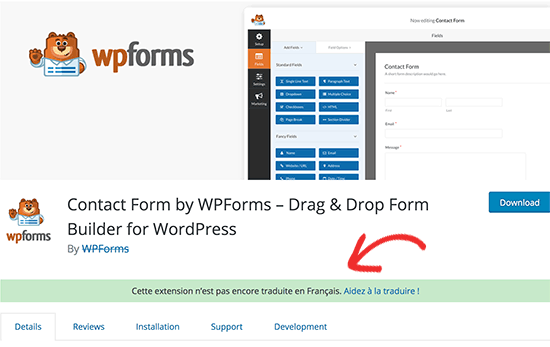
Bu bildirimi görmezseniz , eklenti için WordPress’in çevirisini de arayabilirsiniz .
Dilinizi seçmeniz istenecek ve ardından katkıda bulunmaya başlayabilirsiniz.
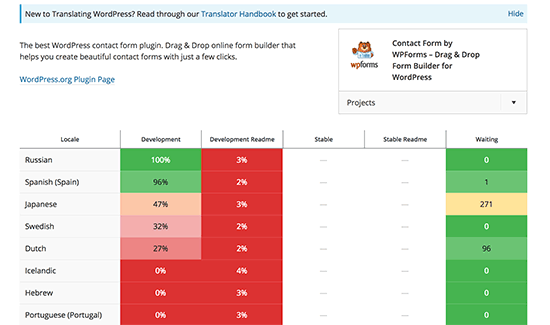
Çeviri ekranında, belirli kelimeler için çeviri sağlamak üzere kaynak metin ve metin alanına sahip basit bir kullanıcı arayüzü göreceksiniz.
Yöntem 2: kendi web sitesiniz için bir WordPress eklentisi tercüme etmek
Bu yöntem, kendi kullanımınız için bir WordPress eklentisini çevirmenizi sağlar. Eklentiyi WordPress yönetici alanınıza tercüme edeceksiniz ve çevirileriniz hemen web sitenizde geçerli olacaktır.
Yapmanız gereken ilk şey, Loco Translate eklentisini kurmak ve etkinleştirmektir .
Etkinleştirme sırasında, eklentilerinizi çevirmeye başlamak için Loco Translate »Eklentiler sayfasını ziyaret etmeniz gerekir .
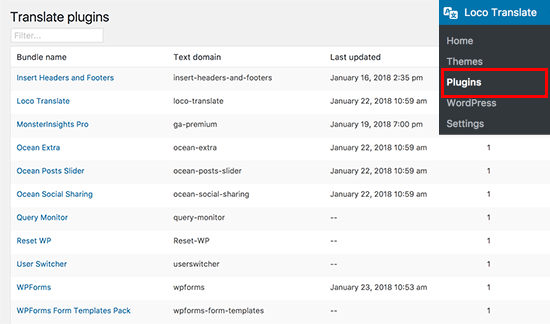
Web sitenizde yüklü olan tüm eklentilerin bir listesini göreceksiniz. Çevirmek istediğiniz eklentiyi tıklamanız gerekiyor.
Bir sonraki ekranda, her dil için çeviri ilerleme durumu ile birlikte eklenti için kullanılabilecek dillerin bir listesini göreceksiniz.
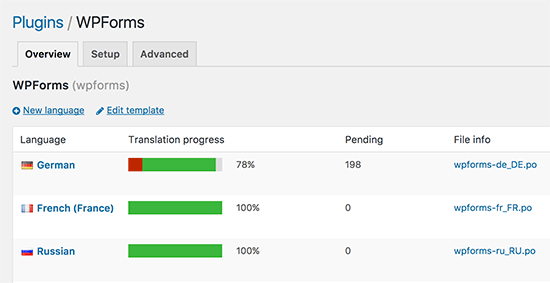
Çevirmek istediğiniz dil burada listeleniyorsa, üzerine tıklamanız gerekir. Aksi takdirde, üst kısımdaki ‘Yeni dil’ düğmesini tıklayabilirsiniz.
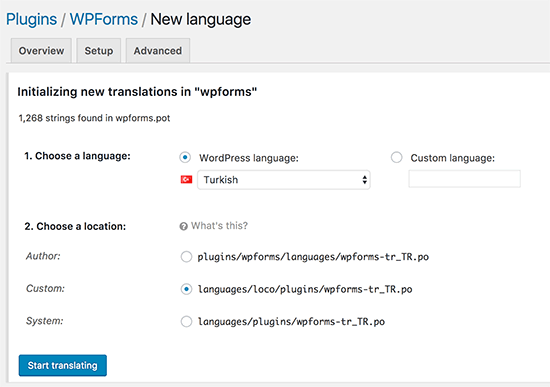
Yeni dil sayfasında, önce dilinizi seçmeniz gerekir. İki seçeneğiniz var. İlk seçenek WordPress dilidir. Bir kullanıcı WordPress yönetici alanını bu dilde olacak şekilde ayarlarsa, bu seçenek otomatik olarak bu dil dosyasını kullanarak başlayacaktır. İkinci seçenek özel bir dil kullanmaktır.
Ardından, çeviri dosyalarını nerede saklamak istediğinizi seçmelisiniz. Varsayılan olarak, Loco Translate çeviri dosyasını kendi klasörüne kaydetmenizi tavsiye eder. Çeviri dosyalarını WordPress dillerine veya eklentinin kendi diller klasörüne kaydetmek için bunu değiştirebilirsiniz.
Ayarlarınızı yapılandırdıktan sonra, devam etmek için çeviriyi başlat düğmesine tıklayın.
Bir eklenti çeviri gerçekten çok basit. Kaynak metni göreceksiniz ve bunun altında çeviri alanını göreceksiniz.
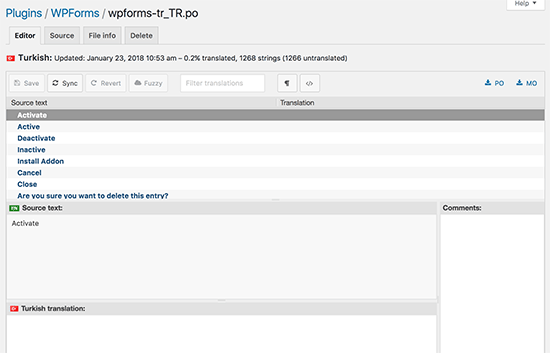
Sadece kaynak dizgisi için çevirinizi girin ve sonra çevirmek için bir sonraki dizeyi seçin.
İlerlemenizi saklamak için kaydet düğmesine tıklamayı unutmayın.
Yöntem 3. Bilgisayarınızda WordPress Eklentisini Çevirin
Ayrıca, bir WordPress eklentisini gettext çeviri uygulamalarını kullanarak da çevirebilirsiniz. Bu uygun ve çevirilerinizi eklenti yazarlara da gönderebilirsiniz, böylece eklentilere ekleyebilirler.
Öncelikle bilgisayarınızda çevirmek istediğiniz eklentiyi indirmeniz gerekiyor. Ardından, ayıklamak için eklenti zip dosyasını çift tıklamanız gerekir.
Dosyayı çıkardıktan sonra, eklentinin klasörünü açın ve diller klasörünü bulun. İçinde bir .pot dosyası bulacaksınız. Bu eklentiyi çevirmeniz gereken çeviri şablonu dosyasıdır.
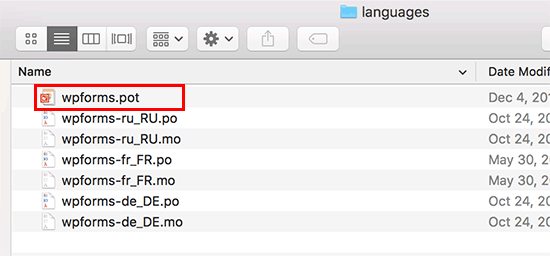
Eklentinin bir .pot dosyası veya dil klasörü yoksa, büyük olasılıkla çeviri hazır değildir. Bu durumda, eklenti yazarına başvurabilir ve eklenti çevirisini hazırlamaya yönelik herhangi bir planlarının olup olmadığını sorun.
.Pot dosyasına sahip olduğunuzda, eklentiyi istediğiniz herhangi bir dilde çevirmeye hazırsınız.
Öncelikle, Poedit uygulamasını bilgisayarınıza indirip yüklemeniz gerekir . Poedit, Mac ve Windows için ücretsiz bir çeviri uygulamasıdır.
Uygulamayı yükledikten sonra devam edin ve uygulamayı açın. Bir seçenek belirlemenizi isteyen bir sihirbaz göreceksiniz. Uygulamanın pro sürümünü kullanıyorsanız, bir WordPress eklentisini veya temasını çevirmeyi seçebilirsiniz. Aksi takdirde, ‘Yeni çeviri oluştur’ seçeneğini seçmeniz gerekir.
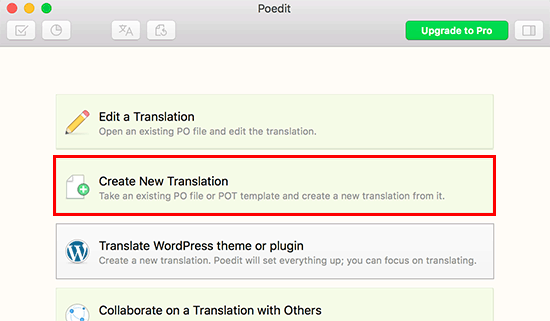
Eklentinin POT dosyasını seçmeniz istenecektir. Dosyayı seçtikten sonra Poedit, çevirinin dilini seçmenizi isteyecektir.
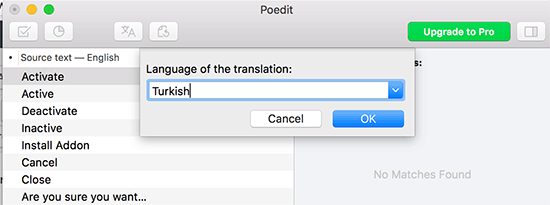
Dil adını yazmanız veya açılır menüden seçmeniz ve OK tuşuna basmanız yeterlidir.
Poedit şimdi çeviri arayüzünü gösterecek. Kullanılabilir dizelerin listesini göreceksiniz. Tek yapmanız gereken onu seçmek ve çeviri sağlamak için bir dizgeye tıklamak.
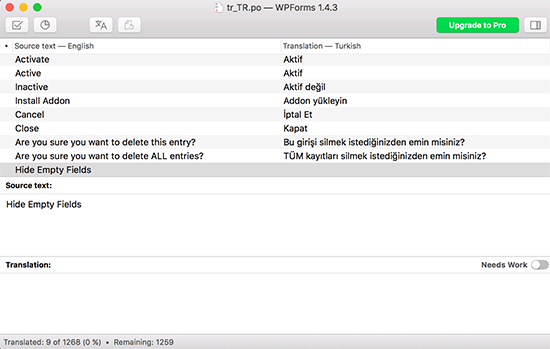
Çeviriyi tamamladıktan sonra kaydetmeye ve dışa aktarmaya hazırsınız. Dosyaya gitmeniz ve dosya adınızı, Fransızca ve Fransa için fr_FR, İngilizce ve Büyük Britanya için en_GB gibi dillerden ve ülke kodundan sonra adlandırmanız gerekir.
Poedit, çevirinizi .po ve .mo dosyalarına kaydedecektir. Bunları hemen kullanmaya başlamak için bu dosyaları eklentinin diller klasörüne yerleştirmeniz gerekir.
Bu rehberin, WordPress eklentilerini nasıl çevireceğinizi öğrenmenize yardımcı olacağını umuyoruz.













